Blogger editörü haricinde, Resimlerinizi istediğiniz oranda boyutlandırabilirsiniz. Proğram kullanmadan, resim editörü kullanmadan, Googl...
1. Google Drive ürününü duymayan kalmamıştır diye düşünüyorum. Siz de bu eklenti yoksa hemen kuralım.Kurduktan sonra nelerin elinizin altında olduğunu o zaman daha iyi anlayacaksınız.
Google Drive indirin. Ücretsiz olan bu proğramı, bilgisayarınıza masa üstüne kurun.
2. Google Gmail açın üst menüde Drive yazısına tıklayın. Google Drive açılacaktır
Oluştur → Döküman → Tıklayın
Örnek ; Benim verdiğim isim “BLOG YAZI EDİTÖRÜM”
Tüm işlemler tamam şimdi bir resimi masa üstünüzden nasıl ekleyeceğiz ve boyutlandıracağız inceleyelim.
Menüden Ekle → Resim tıkla → Yüklemek için resim seç → Masa üstünüzdeki bir resmi seçin ve yükleyin. Yüklediğiniz resme tıklayın ve kenarların uzatın. İstediğiniz boyutlandırmayı yapın ve bırakın. Google Drive her yaptığınızı otomatik kaydeder. Şu anda bu yazımı bu dökümanda yazıyorum.Anlatılanları video olarak kaydedeceğim. Lütfen izleyin ve sizde aynı şekilde kullanın.Konuyu beğenirseniz veya beğenmesseniz bir yorumla belirtin lütfen. Şimdiden kolay gelsin.
Google dökümanlar ile ilgili diğer konular
Blog Resimlerini Farklı Boyutlandır Video izleyin
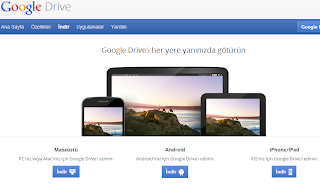













Adnan bey merhaba google drive de yazımı yazdım resimi boyutlandırıdım lakin blog da nasıl yayınlayacağım baktım blog menüsünü göremedim yardımcı olursanız sevinirim. Teşekkürler.
YanıtlaSilsami eski
SilBey, Yazdığınız yazı ve resimleri kopyalayıp yapıştıracaksınız.Yazdığınız forum sizin editörünüz gibi düşünün.İnternet olmasa bile birçok yazı yazıp, kopya oluştur ile bir isim atayabilir istediğiniz zamna yayınlayabilirsiniz.Sonradan yayınladıklarınızı silin.Yeni ile başlayın.Nasıl beğendiniz mi yeni editörü.Ben devamlı kullanıyorum.Arada birde Live yazar kullanıyorum.
Hocam çok çok teşekkür ederim zaman zaman size sorular soruyorum umarım sıkılmıyorsunuzdur. Çok beğendim hocam verdiğiniz bilgiler gerçekten önemli.
SilGörüşmek üzere.
sami eski
SilBey Lütfen tabiy ki soracaksınız.Biz yazarların ekmeği suyu yorumlardır.Sizin gibi değerli doslarımız bize güç verir.Her zaman sorabilirsiniz.50 tane yorum yazın seve seve sabaha kadar cevaplarım.Rahat olun.Benim hoşuma gidiyor.Yorum için teşekkür ederim.Google dökümanlarla ilgili sağda açılan sekmede, Kategoriye tıkladığınızda birçok değişik konuya daha ulaşabilirsiniz.Görüşmek üzere.